So aktivieren und verwenden Sie den Remix-Modus auf Midjourney
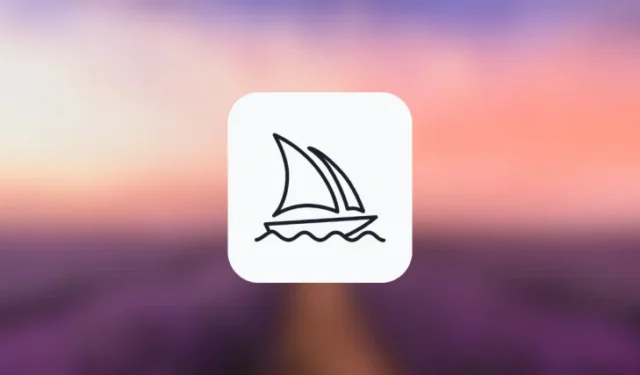
Was Sie wissen sollten
- Der Remix-Modus ändert das Standardverhalten der Variationsoptionen unter dem Bildraster.
- Anstatt ein ausgewähltes Bild basierend auf der ursprünglichen Eingabeaufforderung zu variieren, ermöglicht Ihnen der Remix-Modus, Eingabeaufforderungen zwischen Variationen so zu ändern, dass Sie Ihre Eingabeaufforderung bei der Erstellung jeder Variation bearbeiten können.
- Der Remix-Modus kann verwendet werden, um ein Bild aus einem Bildraster zu variieren, um Variationen eines hochskalierten Bildes zu erstellen oder um Bilder mithilfe der Pan-Funktion von Midjourney zu erweitern.
- Wenn diese Option aktiviert ist, können Sie Ihre Eingabeaufforderung mit verschiedenen Beschreibungen, Parametern, Seitenverhältnissen und Midjourney-Modellen ändern.
Was ist der Remix-Modus auf Midjourney?
Um den Remix-Modus zu verstehen, sollten Sie zunächst wissen, was passiert, wenn Midjourney Ihre Aufforderung erhält und darauf basierende Bilder erstellt. Wenn Sie Bilder auf Midjourney erstellen, haben Sie die Möglichkeit, jedes der Bilder aus dem auf dem Bildschirm sichtbaren Raster hochzuskalieren oder zu variieren.
Während Sie mit den Hochskalierungsoptionen ein gewünschtes Bild so verbessern können, dass es in seiner maximalen Auflösung angezeigt wird, fordert die Variate-Option Midjourney zusätzlich dazu auf, alternative Versionen eines ausgewählten Bildes zu erstellen. Im Idealfall werden diese Variationen basierend auf der anfänglichen Eingabeaufforderung und dem Bild, das Sie für die Variation ausgewählt haben, generiert.
Mit dem Remix-Modus können Sie die Eingabeaufforderungen zwischen den Variationen ändern, sodass die neuen Bilder nicht nur auf der ursprünglichen Eingabeaufforderung und ihrer Generierung basieren, sondern auch Ideen aus der neuen Eingabeaufforderung erhalten, die Sie mit Remix verwenden. Mit diesem Modus können Sie die Eingabeaufforderung so ändern, dass Sie das Motiv, die Beleuchtung, die Umgebung und das Medium der Originalkomposition ändern.
Sie können nicht nur die Beschreibung eines Bildes ändern, sondern auch das Midjourney-Modell ändern, das Sie für die Bilderstellung verwenden möchten, Seitenverhältnisse ändern und bestimmte Parameter für die Generierung neuer Bilder hinzufügen/entfernen. Wenn der Relax-Modus verwendet wird, verwendet Midjourney die Komposition des Startbilds und ändert sie, wenn Sie die Eingabeaufforderung mit einer anderen Beschreibung aktualisieren.
So aktivieren Sie den Remix-Modus auf Midjourney
Sie können den Remix-Modus auf Ihrem Midjourney-Konto auf zwei verschiedene Arten aktivieren – zum einen durch Zugriff auf die Einstellungen von Midjourney und zum anderen über den Befehl /prefer remix.
Methode 1: Midjourney-Einstellungen verwenden
Um den Remix-Modus zu aktivieren, öffnen Sie einen der Midjourney-Server auf Discord oder greifen Sie über Ihren Discord-Server oder Discord-DM auf den Midjourney-Bot zu. Unabhängig davon, wie Sie darauf zugreifen, tippen Sie auf das Textfeld unten.
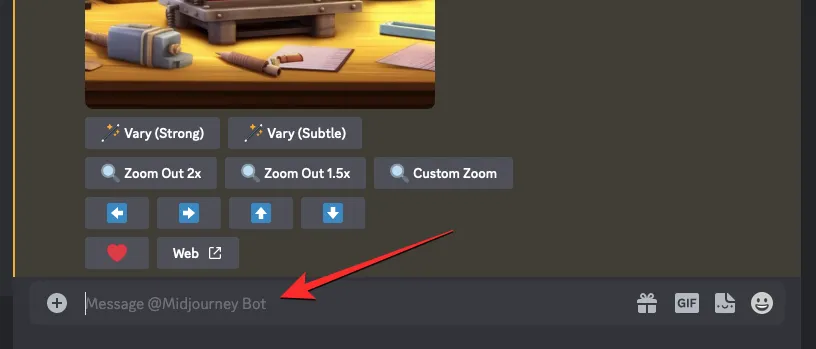
Geben Sie hier ein /settings, klicken Sie auf die Option /settings und drücken Sie dann die Eingabetaste auf Ihrer Tastatur.
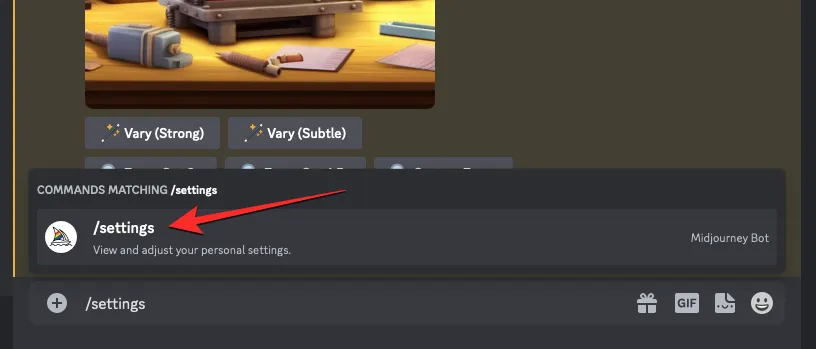
Klicken Sie in der angezeigten Midjourney-Antwort auf Remix-Modus .
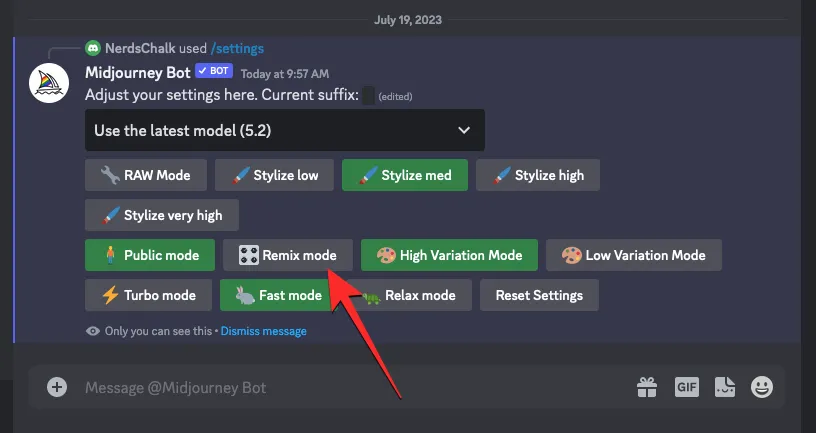
Wenn Sie dies tun, wird die von Ihnen angeklickte Remix-Modus-Option mit einem grünen Hintergrund hervorgehoben.
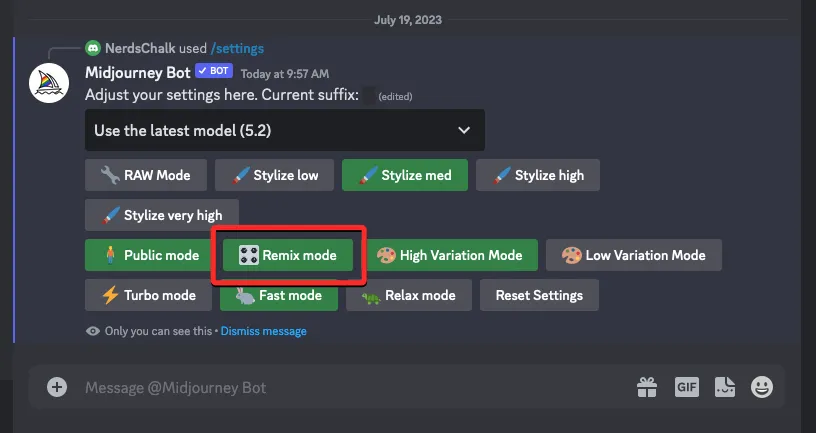
Sie können jetzt mit der Erstellung von Bildern mit aktiviertem Remix-Modus beginnen. Wenn Sie Variationen eines generierten Bildes erstellen, werden Sie von Midjourney aufgefordert, eine neue Eingabeaufforderung einzugeben.
Methode 2: Verwenden des Befehls /prefer remix
Sie können den Remix-Modus auch direkt über den Midjourney-Bot-Chat-Bildschirm aktivieren, ohne auf die Midjourney-Einstellungen zuzugreifen. Öffnen Sie dazu einen der Midjourney-Server auf Discord oder greifen Sie über Ihren Discord-Server oder Discord-DM auf den Midjourney-Bot zu. Unabhängig davon, wie Sie darauf zugreifen, tippen Sie auf das Textfeld unten.
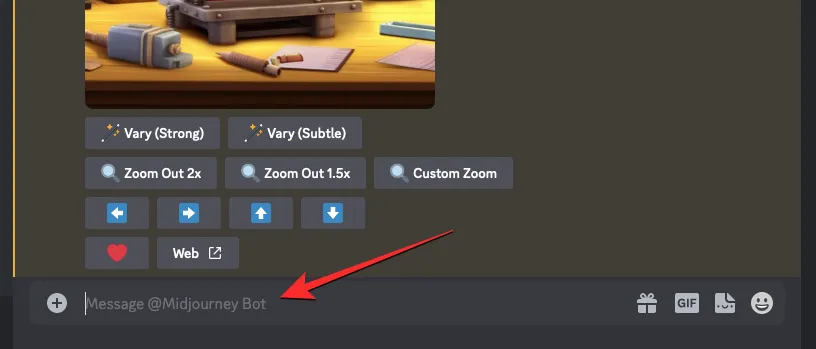
Geben Sie hier ein /prefer remix , klicken Sie auf die Option /prefer remix und drücken Sie dann die Eingabetaste auf Ihrer Tastatur.
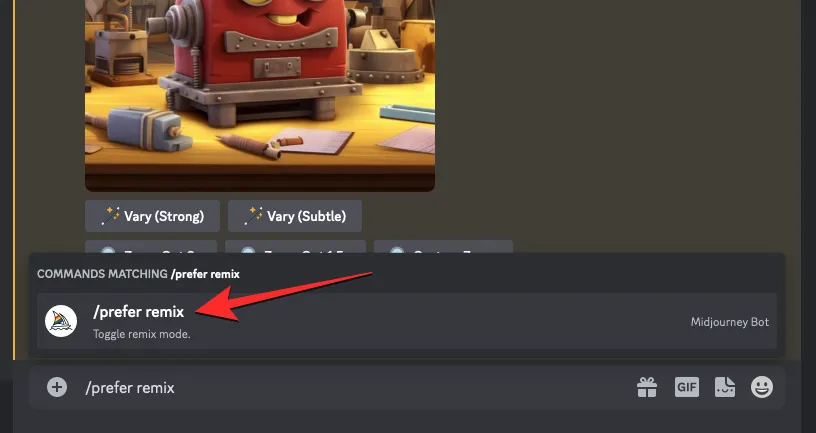
Dadurch wird der Remix-Modus auf Midjourney aktiviert und Sie sollten eine Antwort vom Midjourney-Bot sehen, um zu bestätigen, ob die Funktion aktiviert wurde.
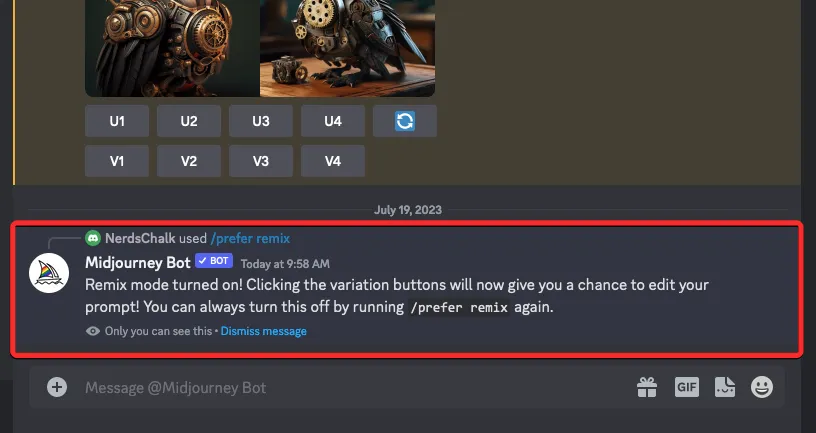
Was können Sie tun, wenn der Remix-Modus aktiviert ist?
Wenn der Remix-Modus aktiviert ist, können Sie Ihre Eingabeaufforderung ändern, wenn Sie Variationen eines Bildes erstellen, das Sie mit /imagine oder anderen Befehlen auf Midjourney erstellt haben. Eingabeaufforderungen können geändert werden, um der Komposition eines vorhandenen Bildes einen anderen Stil zu verleihen. Sie können Ihren vorhandenen Prompt durch den Remix-Modus ersetzen, sodass er:
- Ändert das Motiv eines Originalbildes
- wechselt künstlerische Stile und Medien
- verändert Lichtverhältnisse und Umgebungen
- Erstellt Bilder in verschiedenen Seitenverhältnissen
- generiert Kreationen mit einem anderen Midjourney-Modell
- Fügt Parameter wie Nein, Stopp, Kachel und Video hinzu, entfernt oder ändert sie.
Der Remix-Modus kann angewendet werden, wenn Sie ein Bild aus einem Originalbildraster zum Variieren auswählen oder wenn Sie die Schwenkfunktion von Midjourney verwenden, um Ihre Bilder in eine bestimmte Richtung zu erweitern. Sie können den Remix-Modus auch auf Bilder anwenden, die hochskaliert wurden, indem Sie über die Antwort von Midjourney Bot auf die Vary-Tools zugreifen.
So verwenden Sie Remix Prompt auf Midjourney
Sobald Sie den Remix-Modus in Ihrem Midjourney-Konto aktiviert haben, können Sie mithilfe des Remix-Eingabefelds neue Variationen erstellen, um die Einstellung, das Thema oder den Stil der Originalbilder zu ändern und so eine Komposition zu erhalten, die Ihnen gefällt.
Schritt 1: Greifen Sie auf die Remix-Eingabeaufforderung zu
Abhängig von den Bildern, die Sie ändern möchten, gibt es verschiedene Möglichkeiten, auf die Remix-Eingabeaufforderung in Midjourney zuzugreifen. Bevor Sie dies tun können, öffnen Sie zunächst einen der Midjourney-Server auf Discord oder greifen Sie über Ihren Discord-Server oder Discord-DM auf den Midjourney-Bot zu. Von hier aus müssen Sie das Bildraster oder das hochskalierte Bild finden, das Sie im Remix-Modus variieren möchten.
Fall A: Variationen aus einem Bildraster erstellen
Wenn Sie Variationen eines Bildes aus einem vorhandenen Bildraster erstellen möchten, das Sie zuvor mit Remix erstellt haben, können Sie dies tun, indem Sie zunächst das Bildraster suchen, das Sie zuvor auf Midjourney erstellt haben. Sobald Sie das Bildraster gefunden haben, klicken Sie auf eine entsprechende Variationsoption ( V1 , V2 , V3 oder V4 ), basierend auf dem Bild, das Sie zum Erstellen von Variationen verwenden möchten.
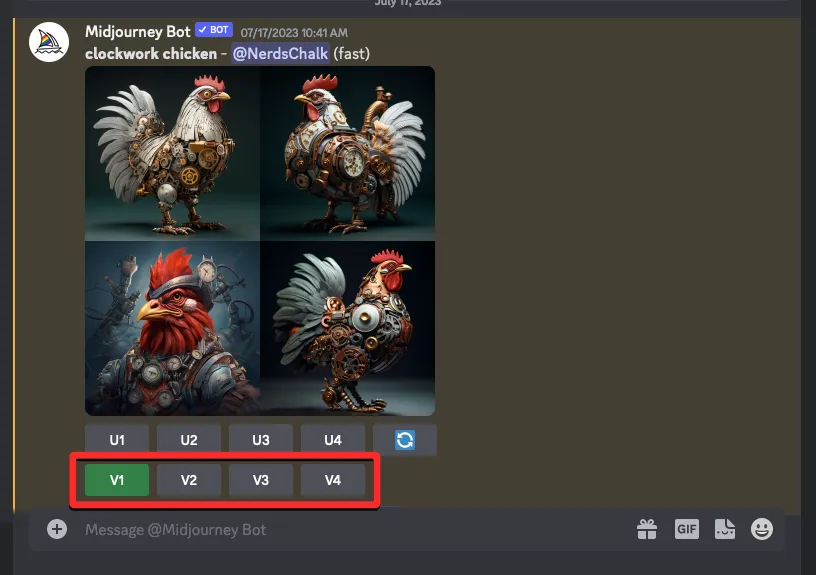
Wenn Sie auf eine Variantenoption klicken, wird auf dem Bildschirm das Feld „Remix-Eingabeaufforderung“ angezeigt , in dem Sie Ihre Eingabeaufforderung mit einer anderen Beschreibung, einem anderen Parameter, anderen Einstellungen, einem anderen Modell oder einem anderen Seitenverhältnis ändern können.
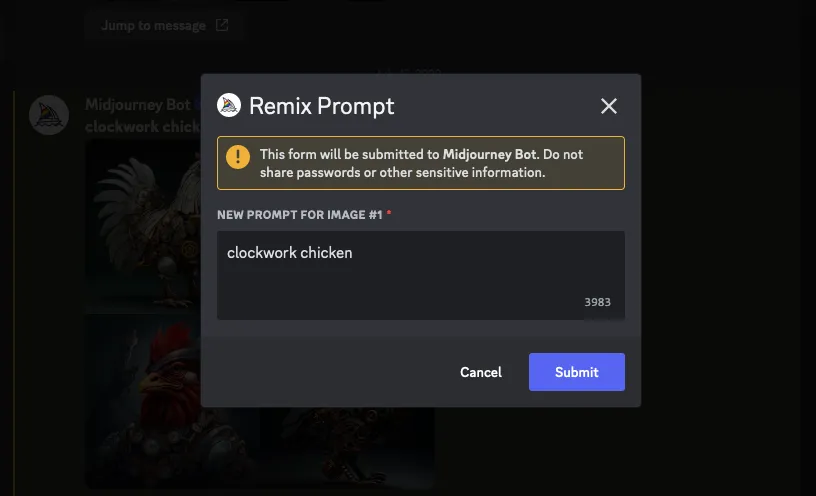
Sie können mit Schritt 2 unten fortfahren, um die erforderlichen Änderungen vorzunehmen.
Fall B: Variationen eines hochskalierten Bildes erstellen
Wenn das Bild, das Sie im Remix-Modus variieren möchten, bereits hochskaliert wurde, können Sie auf die Remix-Eingabeaufforderung zugreifen, indem Sie zunächst das vom Midjourney Bot generierte hochskalierte Bild auf Discord suchen. Sobald Sie dieses Bild gefunden haben, sehen Sie unter dem hochskalierten Bild diese beiden Optionen: „Vary“ (stark) und „Vary“ (subtil). Sie können auf „Variieren (stark)“ klicken , um Bilder zu erstellen, die sich stark von Ihrem Originalbild unterscheiden, oder auf „ Variieren (subtil)“ klicken , um Variationen zu erhalten, die weniger unterschiedlich und dem Originalbild ähnlich sind.
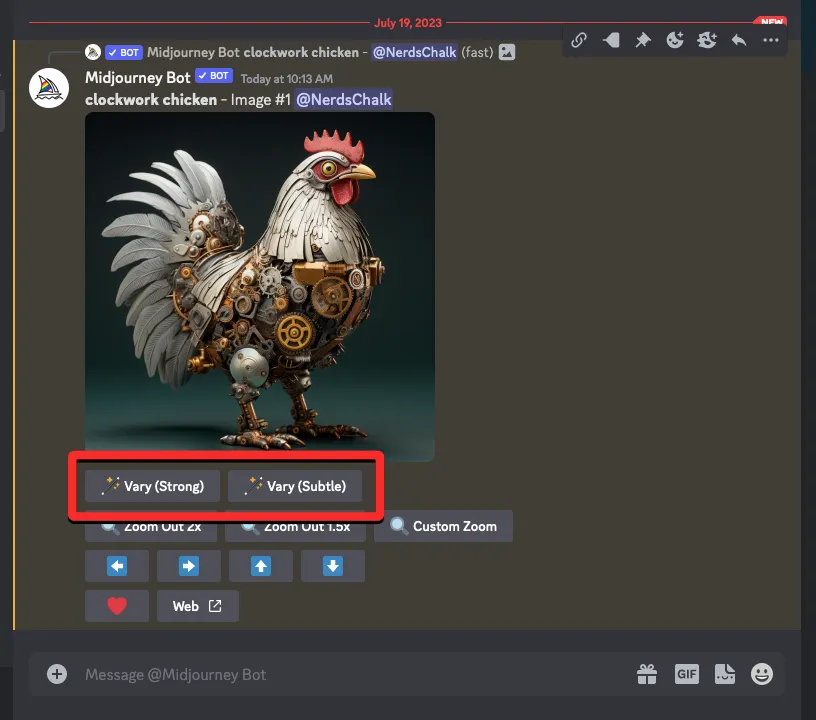
Unabhängig davon, auf welche Option Sie klicken, wird auf dem Bildschirm das Feld „Remix-Eingabeaufforderung“ angezeigt , in dem Sie Ihre Eingabeaufforderung mit einer anderen Beschreibung, einem anderen Parameter, anderen Einstellungen, einem anderen Modell oder einem anderen Seitenverhältnis ändern können.
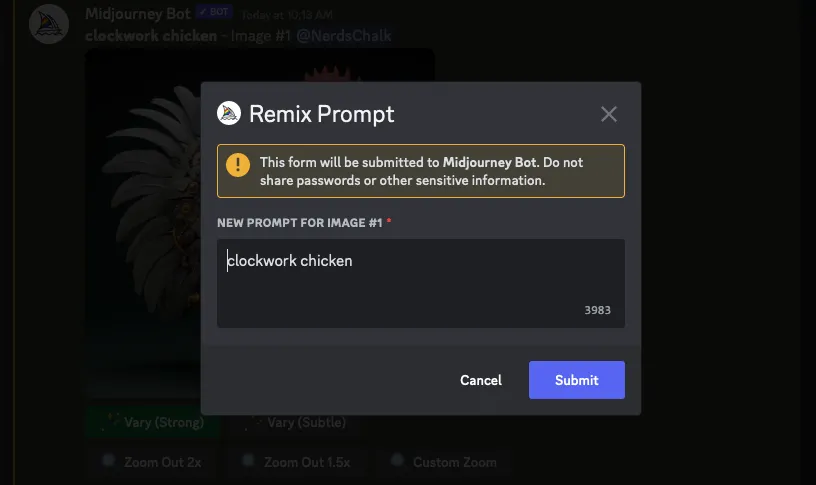
Sie können mit Schritt 2 unten fortfahren, um die erforderlichen Änderungen vorzunehmen.
Fall C: Schwenken bei einem hochskalierten Bild
Der Remix-Modus kann auch verwendet werden, wenn Sie die Pan-Funktion auf Midjourney verwenden möchten . Durch Schwenken können Sie einen Teil eines Bildes aus einer bestimmten Richtung verlängern, um längere Bilder zu erstellen. Wenn der Remix-Modus aktiviert ist, können Sie Ihre Eingabeaufforderung ändern und gleichzeitig Ihr Bild erweitern, sodass Sie dem erweiterten Teil des Bildes weitere Elemente und Details hinzufügen können.
Um mit Schwenken auf die Remix-Eingabeaufforderung zuzugreifen, skalieren Sie zunächst das Bild hoch, das Sie weiter vergrößern möchten. Sobald das gewünschte Bild hochskaliert ist, sehen Sie eine Reihe von 4 Pfeilsymbolen (Schwenkoptionen) – links , rechts , oben und unten . Durch Klicken auf eines der Symbole wird das Bild je nach gewählter Richtung vertikal oder horizontal erweitert.
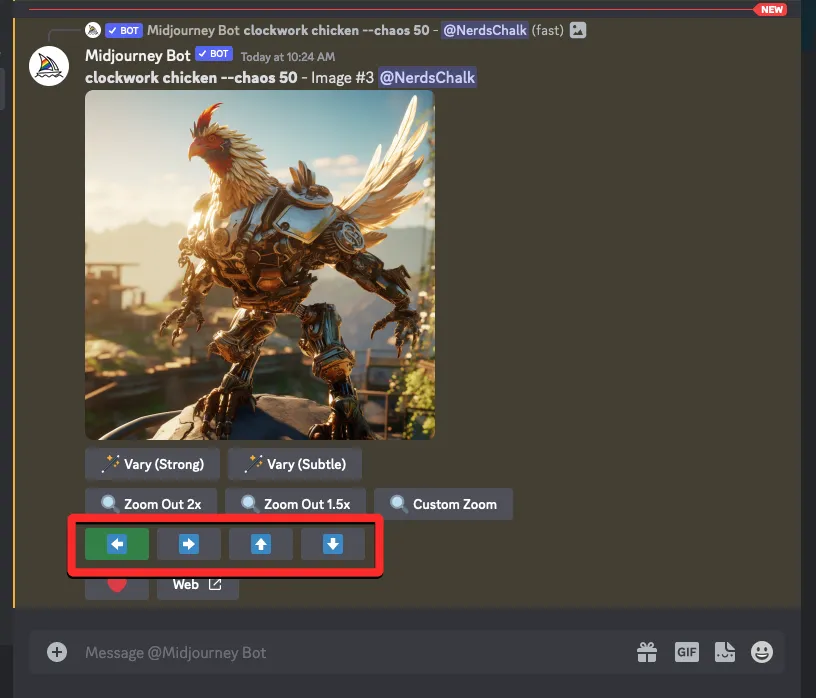
Wenn Sie auf eine bevorzugte Schwenkoption klicken, wird ein Feld „Schwenken <Richtung>“ angezeigt , in dem die aktuelle Eingabeaufforderung für das Bild angezeigt wird. Von hier aus können Sie Ihre Eingabeaufforderung mit einer anderen Beschreibung, einem anderen Parameter, anderen Einstellungen, einem anderen Modell oder einem anderen Seitenverhältnis ändern.
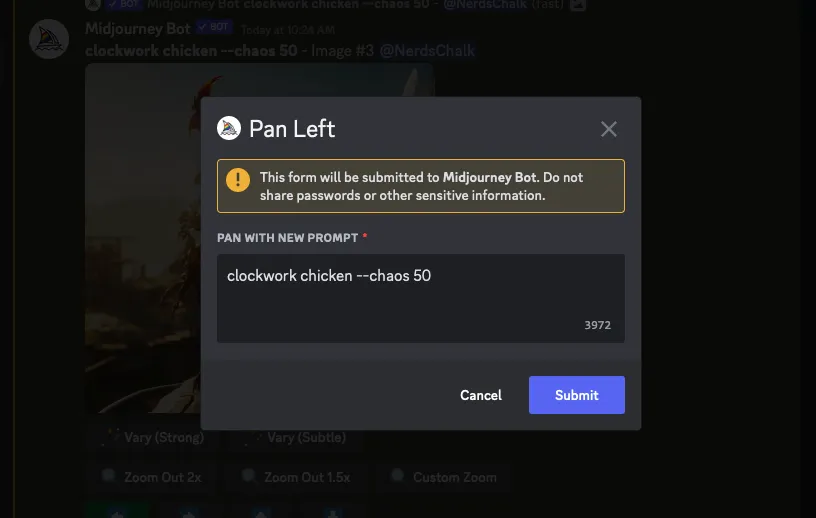
Sie können mit Schritt 2 unten fortfahren, um die erforderlichen Änderungen vorzunehmen.
Schritt 2: Eingabeaufforderungen im Remix-Modus ändern
Sobald Sie in Schritt 1 auf das Feld „Remix-Eingabeaufforderung“ zugegriffen haben, können Sie nun an einer geänderten Eingabeaufforderung arbeiten, die Sie zum Generieren von Variationen des ausgewählten Bildes verwenden möchten. Die neue Eingabeaufforderung kann eine andere Beschreibung haben als die, die Sie ursprünglich bereitgestellt haben, mit Änderungen am Thema, der Umgebung, der Beleuchtung, dem Kunststil, dem Medium und anderen Elementen. Bei der Generierung neuerer Bilder berücksichtigt Midjourney die Änderungen, die Sie an der Eingabeaufforderung vorgenommen haben, mit Einfluss auf das Originalbild.
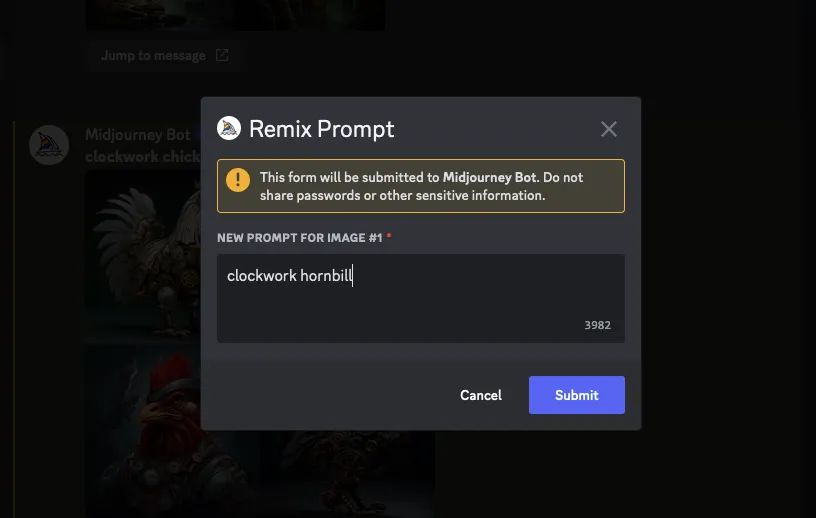
Neben Beschreibungen können Sie auch die Midjourney-Version innerhalb der Remix-Eingabeaufforderung ändern, indem Sie den --version <number>Parameter am Ende Ihrer neuen Eingabeaufforderung hinzufügen.
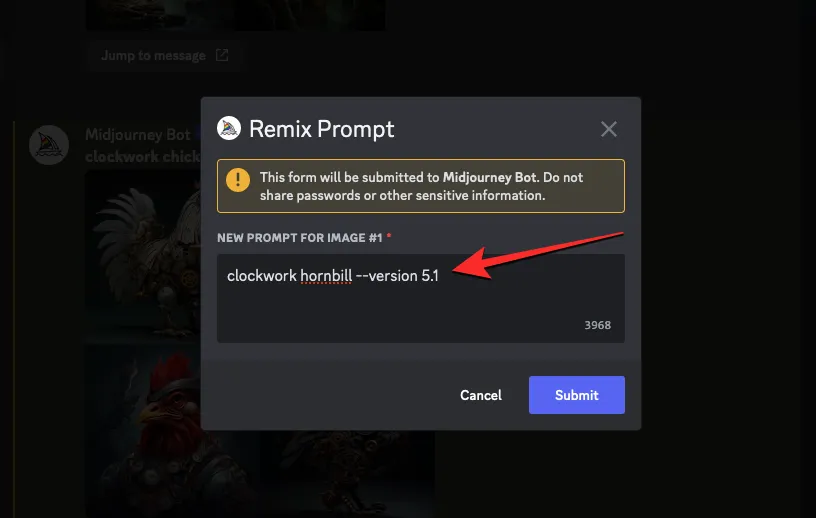
Ebenso können Sie das Seitenverhältnis von Variationen so ändern, dass es vom Originalbild abweicht, indem Sie --ar <ratio>am Ende Ihrer Eingabeaufforderung Parameter hinzufügen.
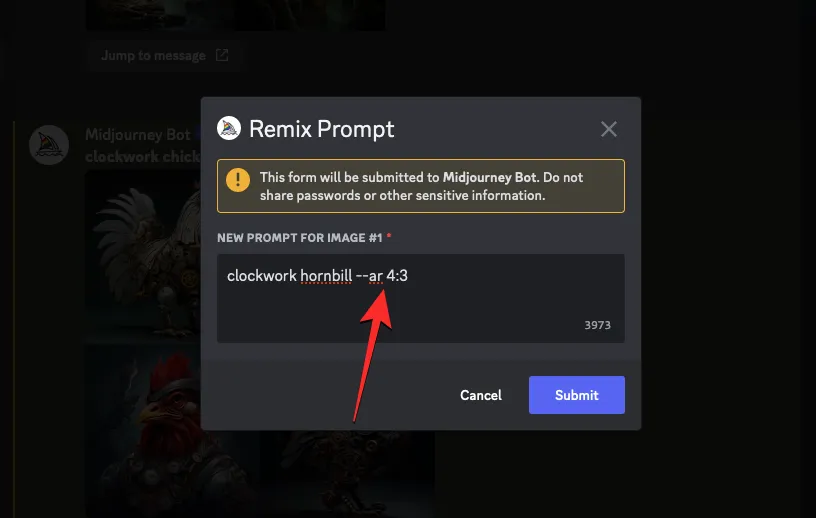
Mit der Remix-Eingabeaufforderung können Sie außerdem den Negativparameter ( ) zu Ihrer neuen Eingabeaufforderung hinzufügen oder ändern --no, mit dem --tileParameter Bilder mit sich wiederholenden Mustern erstellen und ein kurzes Video der mit dem --videoParameter erstellten Variationen erstellen. Auf alle diese Optionen kann auch zugegriffen werden, wenn Sie das Schwenkwerkzeug für ein hochskaliertes Bild verwenden.
Wenn Sie mit der Änderung der Remix-Eingabeaufforderung fertig sind, können Sie im Feld „Remix-Eingabeaufforderung“ auf „Senden“ klicken, um sie mit Midjourney zu teilen.
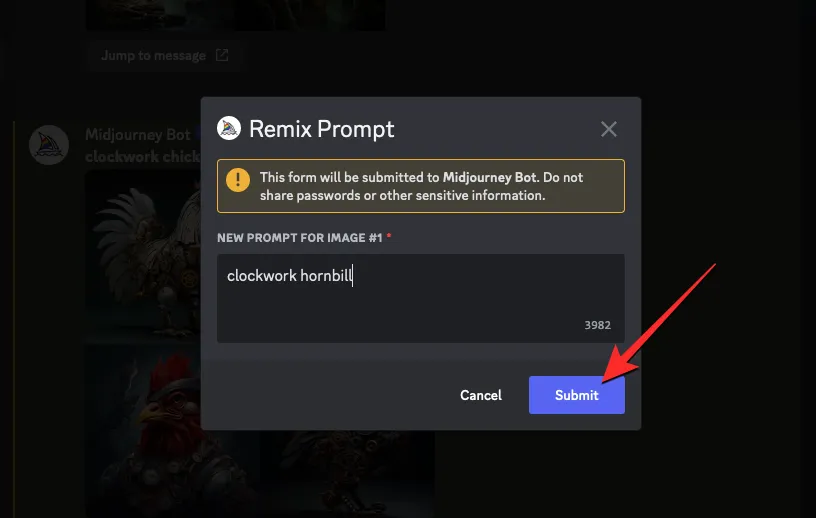
Midjourney beginnt nun mit der Bearbeitung Ihrer Anfrage und generiert einen Satz von 4 neuen Bildern basierend auf der Komposition des Originalbilds sowie der aktualisierten Eingabeaufforderung, die Sie hinzugefügt haben.
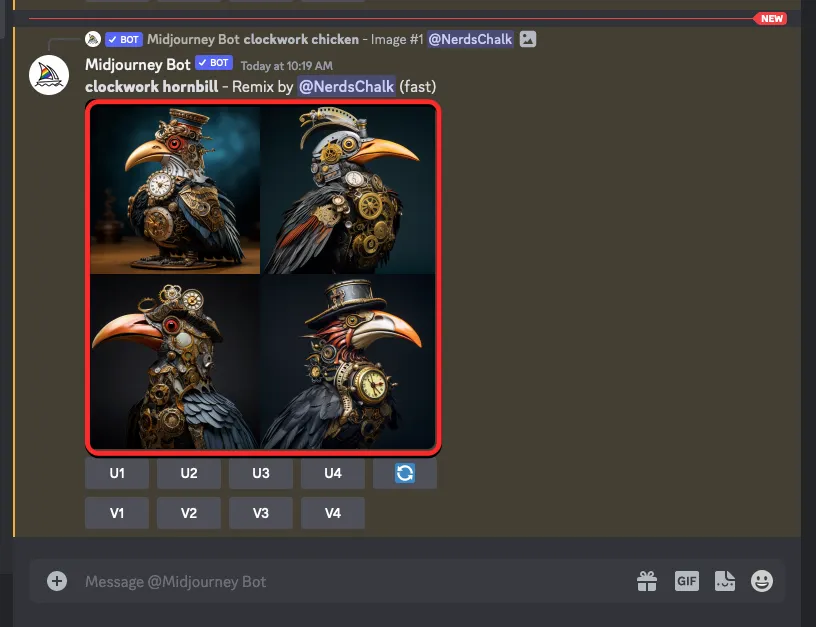
Von hier aus können Sie gewünschte Bilder entweder hochskalieren oder mit dem Relax-Modus weiter variieren.
So deaktivieren Sie den Remix-Modus auf Midjourney
Wenn der Remix-Modus aktiviert ist, können Sie entscheiden, ob Sie Änderungen an Ihrer Eingabeaufforderung vornehmen möchten, wenn das Feld „Remix-Eingabeaufforderung“ angezeigt wird. Wenn Sie die Remix-Eingabeaufforderung mit einer vorhandenen Eingabeaufforderung senden, sind die generierten Variationen nicht betroffen, selbst wenn der Remix-Modus in Ihrem Konto aktiviert ist.
Um zu verhindern, dass die Remix-Eingabeaufforderung für zukünftige Generationen angezeigt wird, können Sie sie deaktivieren, indem Sie auf das Textfeld unten klicken, Folgendes eingeben /settingsund auf die Option /settings klicken. Wenn diese Option ausgewählt ist, drücken Sie die Eingabetaste auf Ihrer Tastatur.
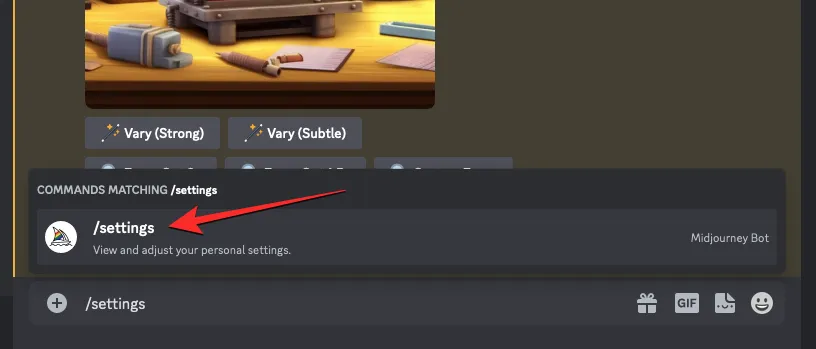
Klicken Sie in der angezeigten Midjourney-Antwort auf Remix-Modus .
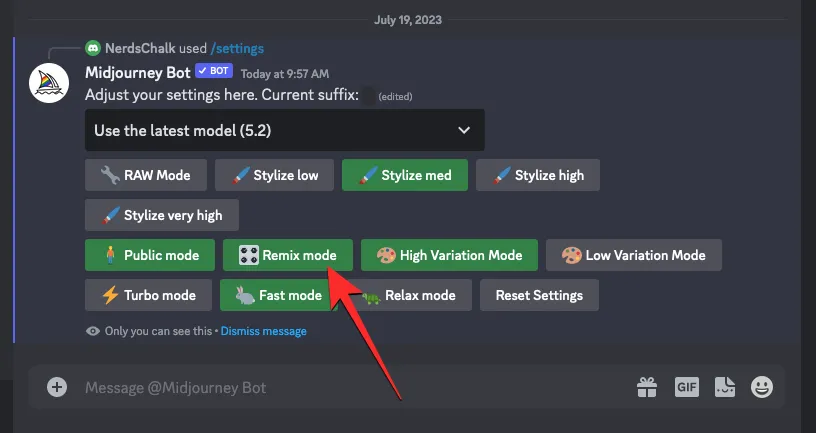
Wenn Sie dies tun, wird die Remix-Modus-Option, auf die Sie geklickt haben, nicht mehr mit einem grünen Hintergrund hervorgehoben, um anzuzeigen, dass sie deaktiviert wurde.

Sie können den Remix-Modus auch deaktivieren, indem Sie Folgendes eingeben /prefer remix , auf die Remix-Option /prefer klicken und dann die Eingabetaste auf Ihrer Tastatur drücken.
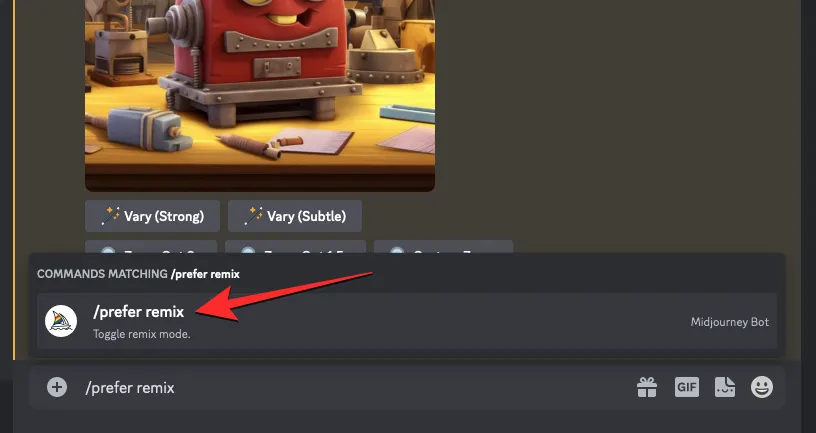
Dadurch wird der Remix-Modus auf Midjourney deaktiviert und Sie sollten eine Antwort vom Midjourney-Bot sehen, um zu bestätigen, ob die Funktion deaktiviert wurde.
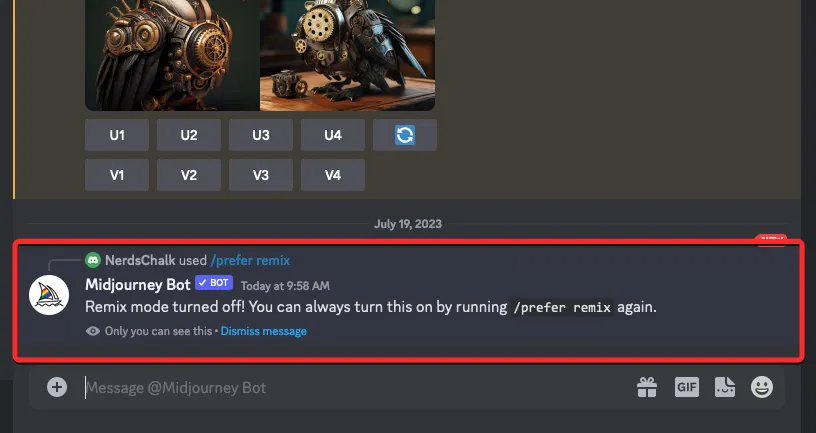
Welche Art von Bildern können Sie im Remix-Modus erstellen?
Wie oben erläutert, behält der Remix-Modus ein gewisses Maß an Komposition Ihres Originalbilds bei und erstellt basierend auf Ihrer geänderten Eingabeaufforderung einen neuen Satz Bilder. Abhängig von der von Ihnen verwendeten Eingabeaufforderung können Sie den Remix-Modus verwenden, um das Motiv in einem Bild, den künstlerischen Stil, das Medium, das Seitenverhältnis und das Midjourney-Modell zu ändern und Parameter hinzuzufügen/zu entfernen.
Um Ihnen zu helfen, zu verstehen, wie sich der Remix-Modus auf Ihre Generationen auswirkt, finden Sie hier eine Reihe von Bildern, die wir mit verschiedenen Eingabeaufforderungen und aktiviertem Remix erstellt haben. Um Verwirrung zu vermeiden, verwenden wir für alle Änderungen, die wir im Remix-Modus vornehmen, dasselbe Originalbild. Das Originalbild wurde mit der Eingabeaufforderung erstellt: /imagine prompt clockwork chicken.
| Typ ändern | Remix-Eingabeaufforderung | Original Bild | Resultierende Bilder |
| Thema | Uhrwerk Nashornvogel |  |
 |
| Kunst Stil | Strichzeichnungen-Uhrwerk-Huhn |  |
 |
| Modell/Version | Clockwork Chicken – Version 5 |  |
 |
| Mittel | lebendig illustriertes Uhrwerk-Huhn |  |
 |
| Seitenverhältnis | Uhrwerk Huhn –ar 16:9 |  |
 |
| Beleuchtung | Uhrwerkhuhn mit Traumbeleuchtung |  |
 |
Das ist alles, was Sie über die Aktivierung und Nutzung des Remix-Modus auf Midjourney wissen müssen.



Schreibe einen Kommentar